Première piste sur Cubase VST
English Version...

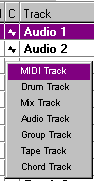
Je vous laisse faire le tour du propriétaire en solo. A y est ? Bon, on y va sérieux ! Avant d'enregistrer de la zique, il faut décider du type de piste qu'on va enregistrer, audio ou midi. Pour ça, on va utiliser la colonne "C". En cliquant sur le petit dessin, une boîte s'ouvre, vous offrant plusieurs possibilités. Là, on va s'en faire une midi. Alors, on sélectionne "MIDI Track". Ensuite, dans la colonne "Chn", il faut choisir le canal Midi sur lequel on va travailler. 2 solutions : soit on travaille sur la carte son soit sur un synthé externe. Ce choix se fait dans la colonne "Output".
On dira qu'on se sert de la carte son ! Vous devriez, en cliquant dans la colonne "Output" avoir une option genre "marquedelacarte Midi (620)". Ensuite, dans la colonne "Chn", on choisit le canal Midi. Vos synthés et cartes son peuvent recevoir et émettre des informations sur 16 canaux différents. La métaphore souvent utilisée en Midi, est la télévision. On a 16 canaux donc. Imaginons que nous réglions cette piste sur le canal 10, réservé aux batteries. A partir de ce moment, cette piste ne va émettre et recevoir des informations que sur ce seul canal 10. Elle ignorera tout ce qui arrive des autres canaux. En double-cliquant dans la colonne "Track", on peut renommer la piste.
Histoire de jouer en rythme, on va se mettre un petit métronome. Choisissez "Métronome" dans le menu "Options". Et là, on a le choix. Voyons voir ! Precount et Bars : Ces deux cases fonctionnent ensemble. Activé le precount fera que Cubase jouera le nombre de mesures indiqué dans la case Bars, à vide, avant de passer en enregistrement. Histoire de choper le tempo et de courir jusqu'au clavier ! From Mastertrack : On oublie pour l'instant ! Prerecord : Fera que Cubase enregistrera pendant le décompte, sauf si vous avez décidé d'enregistrer dès la mesure 1.01.000. Preroll : Intéressant car, si vous enregistrez à la mesure 10 alors que le morceau commence à la 1, Cubase jouera les autres pistes pendant le décompte.
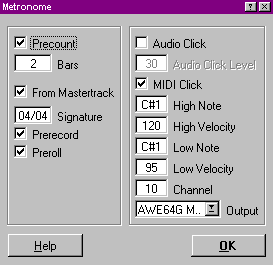
Audio Click : Ca donne un métronome audio plutôt que Midi, très désagréable ! Alors on va choisir MIDI Click. Votre métronome sera joué sur l'instrument de votre choix. Comme pour la piste elle-même, il faut sélectionner la sortie MIDI (carte ou synthé externe), et le canal. Cubase est configuré à l'origine pour que ce soit un son de rim-shot qui donne le tempo. Mais vous pouvez en changer. Pour cela changez High et Low Note. La high est le premier temps de la mesure, low, les autres ! Les cases Velocity servent à régler la "force" avec laquelle le premier temps et les autres seront marqués. Choisissez un écart sensible.
Histoire de garder votre configuration pour toutes vos prochaines productions, sauvegardez votre "song". Menu "File", option "Save as" dans le répertoire Cubase VST et nommez votre fichier "def". A chaque chargement de Cubase, ou à chaque nouvelle Song, vous retrouverez les réglages que l'on vient de faire. C'est pas beau ça ? Hum ?
Hé ho, jamais on enregistre ? Mais si, ce coup-ci, on y go
La barre de transport :

Mais faut encore régler kek bricoles ! (Ils vont me tuer ! ). Je vous sens agacés, alors réglez votre barre de transport comme celle ci-dessus. Le Left Locator détermine à partir de quelle mesure on va enregistrer. Le Right, on verra plus tard. Tempo/sig(nature), fastoche, ça règle le tempo et la signature ! Click Allumé, le click est actif, éteint, il est...il est...Y en a 2 qui suivent ! Et là, a y est, on va enfin enregistrer ! Cliquez sur le bouton rouge ou appuyez sur la touche "*" de votre pavé numérique. Vous entendez le métronome. Deux mesures, attention, à vous de jouer. Par exemple, jouez une caisse claire sur les 2èmes et 4èmes temps. Quand vous avez mal aux doigts, cliquez sur le bouton jaune ou sur "0". Encore sur "0" pour ramener la "tête de lecture" sur le Locator gauche. Cliquez sur le bouton vert ou sur "Enter" (pavé numérique uniquement). Vous devriez entendre ce que vous venez de jouer. Dingue non ? On met la grosse caisse ? Fastoche ! Relancez l'enregistrement de la même façon et jouer la grosse caisse en écoutant la caisse claire. Mieux, enregistrez sur une autre piste pour la grosse caisse. On la largement la place. Après avoir tapé sur "0", vous vous rendez compte que votre prise est minable ? Pas de panique. Menu "Edit" option "Undo Record". A pu le gros pain !
Maintenant que vous connaissez le principe, enregistrez la basse, le piano, et tout ce qui vous passera par la tête. Votre DX7 est sur le canal 7 ? Réglez la piste sur ce canal. Sélectionnez le son voulu sur le synthé et roulez ! La prochaine fois, on verra comment faire pour que les instruments se calent automatiquement sur le patch désiré. Plus d'autres gâteries. Je suis trop bon, que voulez-vous ! En attendant, restez branchés !





